Een donateur is een natuurlijk persoon en/of rechtspersoon die een organisatie van geldelijke middelen, goederen en/of diensten voorziet in de hoop dat de organisatie hierdoor beter zijn doel kan nastreven.
Een donateur is geen lid van de betreffende organisatie en heeft, in tegenstelling tot gewone leden, geen recht op gebruik van de faciliteiten van de organisatie.
Een lid van een organisatie zoals een vereniging is echter wel in staat om een donatie te doen.
Het lid betaalt dan zijn contributiebijdragen en mogelijk een financiële losse donatie om iets extra’s te bewerkstelligen binnen de organisatie waar hij of zij lid van is. In deze situatie is men lid en blijft men lid en is men géén donateur.
In principe is iedereen donateur die een bijdrage geeft, hoe gering ook. Sommige organisaties hanteren het principe van donateurslidmaatschap, dat verkregen kan worden door een vastgelegde minimumdonatie. Een donateurslidmaatschap kan bepaalde rechten geven, bijvoorbeeld het ontvangen van het verenigingsblad of het deelnemen aan evenementen van de instantie, soms tegen een gereduceerd bedrag. De minimumdonatie is meestal lager dan de contributie die door een lid wordt betaald.
Een normaal lid heeft soms ook bepaalde niet-financieel gerelateerde plichten, zoals meehelpen aan onderhoud. Een donateurslidmaatschap geeft enkel de plicht tot het betalen van de minimumdonatie.
Een donateur heeft geen stemrecht en geen toegang tot de algemene ledenvergadering, tenzij daar een afwijkende regeling voor bestaat.
We onderkennen bij donaties 3 verschillende situaties:
Een campagne is een donatieverzoek die gekoppeld is aan een bepaald doel of project. Zo kan een instantie diverse doelen willen helpen door middel van financiële bijdragen. De doelen worden opgenomen bij het maken van een donatierun. Dit noemen we een campagne.
Onder het menu item Factureren vindt u Campagnes.
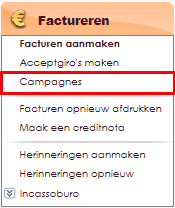
Als u op Campagnes klikt zal het campagnes scherm geopend worden.
Hier kunt u een keuze maken om een campagne met facturen aan te maken of een campagne met verzoeken.
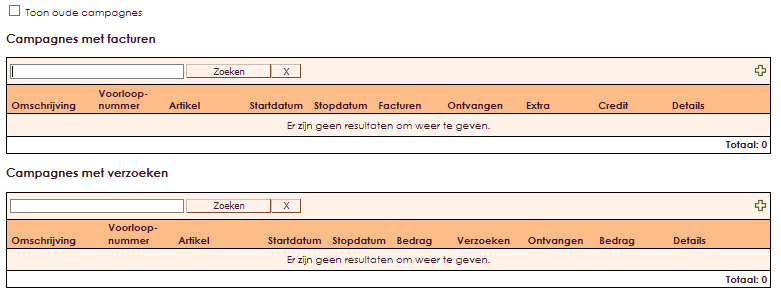
Hier maakt u een acceptgiro aan via e-Captain. Deze komt wel in de boekhouding voor maar men kan daarbij een donatie doen.
Het gaat dan meestal om contributie waarvoor geldt dat men meer of minder mag betalen. De acceptgiro’s worden op de normale manier gemaakt. In het donatiebestand wordt een koppeling met de factuur opgenomen zodat bij het afletteren duidelijk is dat er meer/minder betaald mag worden. Bij de keuze van campagne ziet u alleen de campagnes met type Factuur. Indien er een campagne gekozen is dan wordt alleen het gekozen artikel gefactureerd. Eventuele andere artikelen die de relatie op de artikelkaart heeft staan blijven staan.
Let op: Het artikel dat aan de campagne is gekoppeld wordt dus niet gefactureerd, dit artikel wordt alleen gebruikt als er meer wordt betaald dan op de factuur staat.

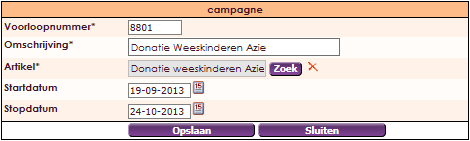

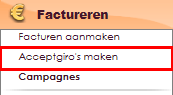
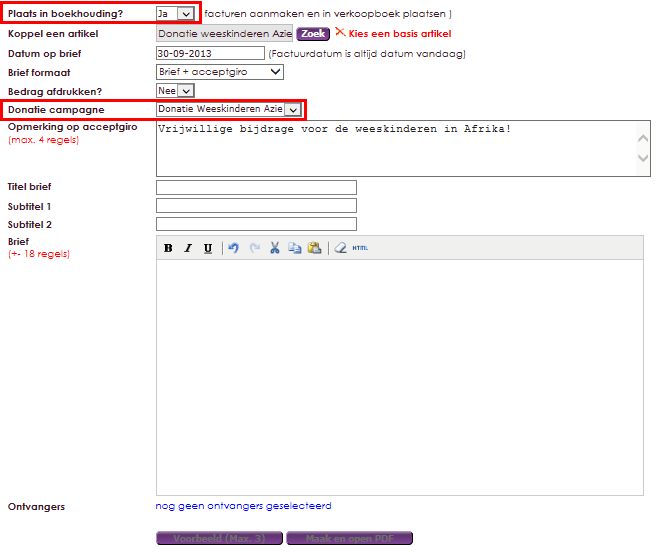


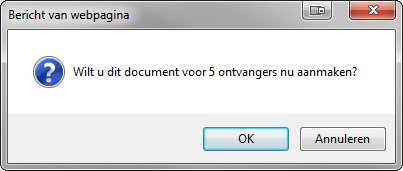
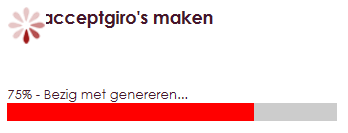

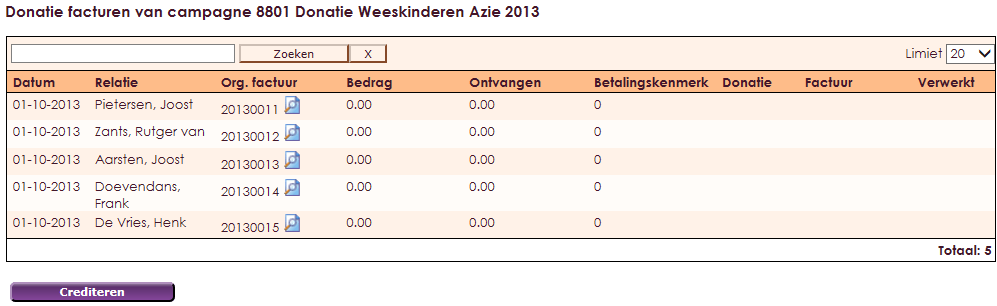
Hier maakt u een acceptgiro via e-Captain, deze zal niet in de boekhouding voorkomen. Men kan via deze acceptgiro direct een donatie doen.

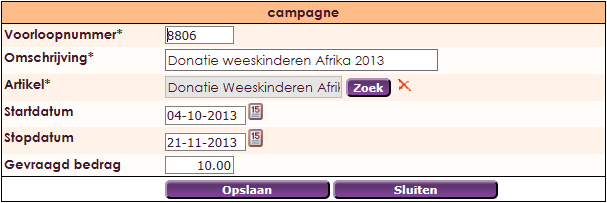

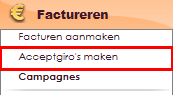
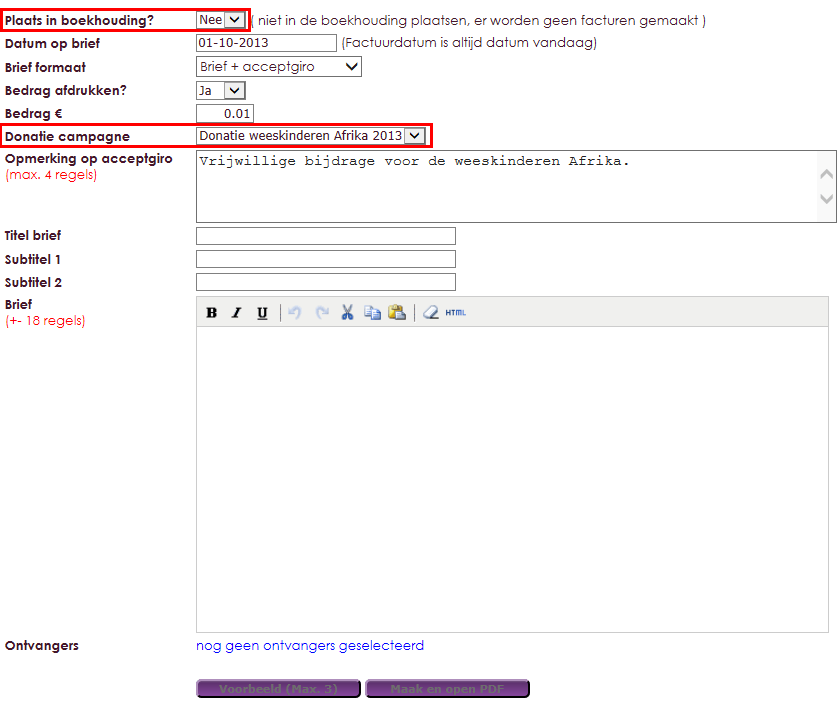


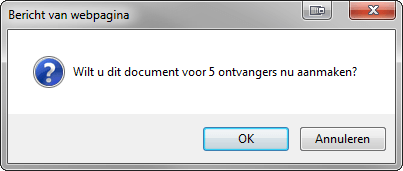
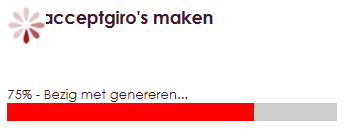

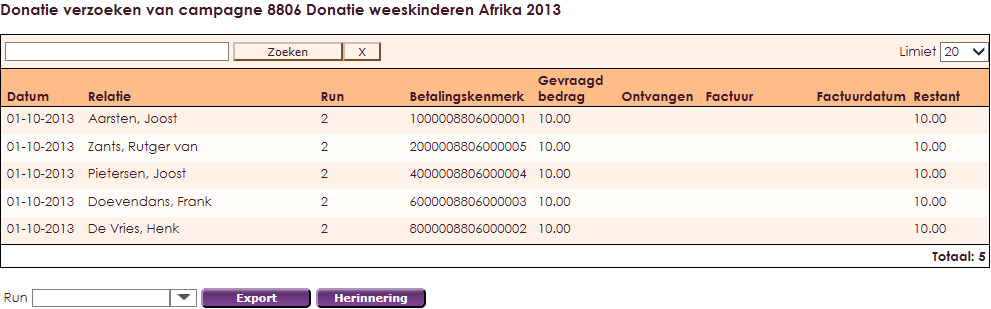
Indien er via het laatste punt donaties zijn aangemaakt dan kan men de factureren waar nog niets of te weinig op ontvangen is via dit menupunt in 1 keer crediteren. De factuur wordt direct via het memoriaal weg geboekt tegen de openstaande factuur.
Bij het afletteren worden betalingen waarvan het betalingskenmerk in de donatietabel voorkomt getoond door de campagnenaam te tonen. Bij verwerken wordt een factuur aangemaakt voor het ontvangen bedrag. Hiervoor wordt het artikel gebruikt dat aan de campagne gekoppeld is.
Indien een betaling voor een factuur is en de factuur is gelinkt aan de donatietabel dan zal bij een extra bedrag ook de campagnenaam getoond worden. Er wordt net als bij het hoofdstuk, Campagne met facturen, een extra factuur gemaakt.
Op de nieuw aangemaakte factuur wordt bij de opmerkingen van het artikel een referentie naar de oude factuur opgenomen. De donatie wordt afgevinkt om te voorkomen dat bij een 2e verwerking van een afschrift er weer een donatie geboekt wordt.
Het is mogelijk handmatig een betaling te matchen met een acceptgiro.
Geeft een MS Office Excel bestand van alle donaties waarvoor nog niets of minder dan het gevraagde bedrag is ontvangen.
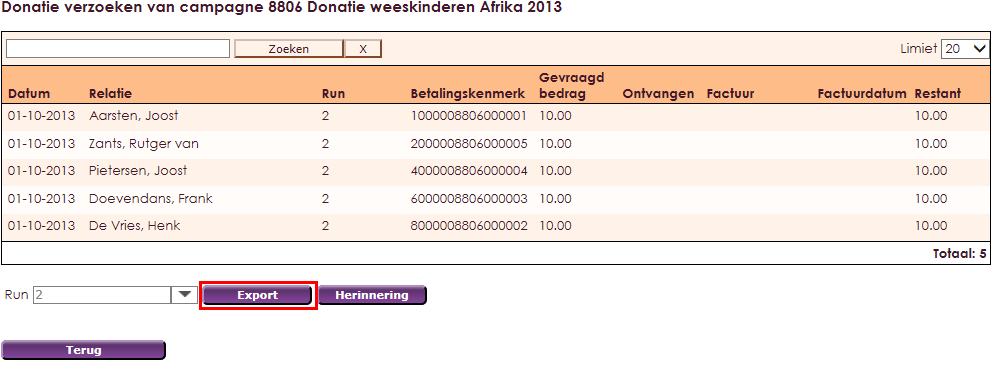
Indien er Donaties op verzoek zijn aangemaakt dan kan men de factureren waar nog niets of te weinig op ontvangen is via dit menu item in één keer crediteren. De factuur wordt direct via het memoriaal weg geboekt tegen de openstaande factuur.
LET OP: stuur geen herinneringen, daar de donatie vrijwillig is. Met Crediteren wordt het bedrag dat open staat weggeschreven, zodat het lid niet een aanmaning krijgt voor een donatieverzoek.
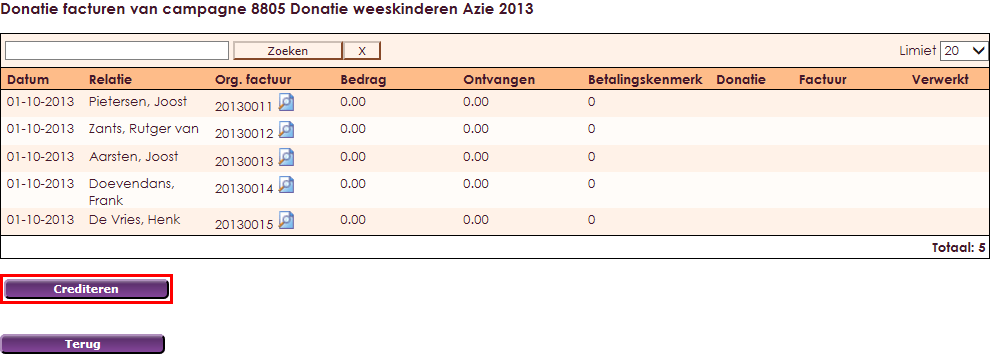
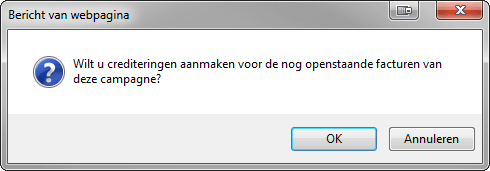
Indien men minder betaalt dan op de factuur stond dan blijft de factuur gewoon openstaan.
Alle facturen die aangemaakt worden bij het inlezen van een afschrift krijgen als factuurdatum de valutadatum van het afschrift. Als je een regel uit het bank boek verwijdert welke een donatie betrof, dan worden de betalingen verwijderd en komt de aangemaakte factuur op openstaand.
Als een regel verkeerd is afgeletterd en daardoor verkeerd in het bank boek staat dan kunt u dit alleen via het memoriaal corrigeren. Hier kunt u echter geen koppeling maken met het juiste donatie verzoek.
e-Captain is een zeer uitgebreid ledenadministratie pakket. Wij bieden verschillende basis trainingen aan waarbij u op toegankelijke wijze leert werken met e-Captain. De trainingen vinden plaats op ons kantoor in 's-Hertogenbosch.
We horen graag wat u vindt! Wij zijn immers pas tevreden als u dat bent. Wilt u ons laten weten hoe u onze support heeft ervaren? Deel uw ervaring via Google.